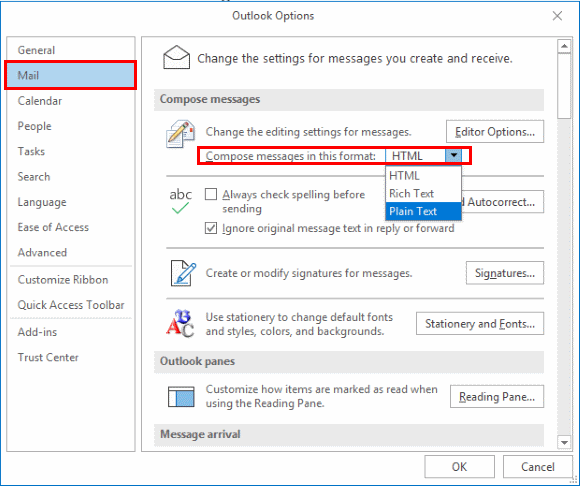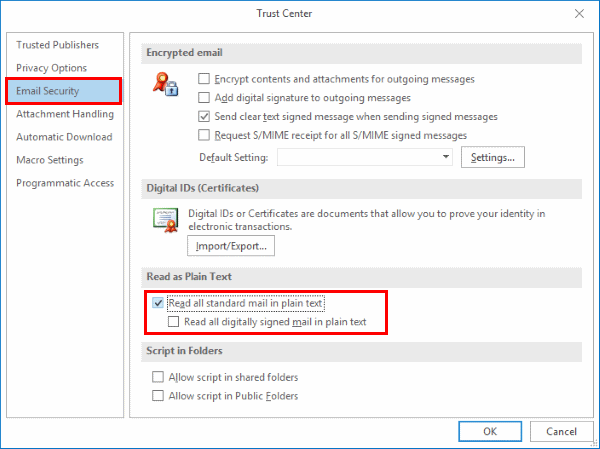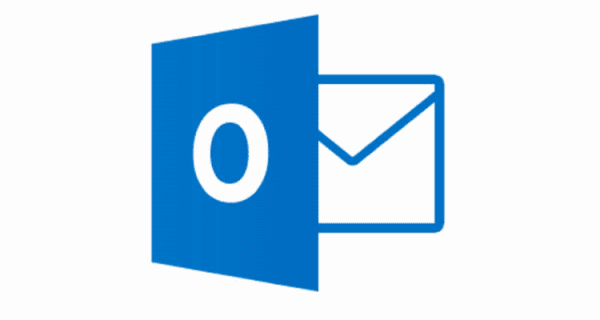
Microsoft Outlook 2019, 2016 et 365 peuvent afficher ou envoyer des messages au format HTML ou en texte brut. Il suffit de regarder les paramètres ci-dessous.
Modifier le mode d'affichage des e-mails entrants
- Dans Outlook, sélectionnez “Fichier” > “Les options“.
- Sélectionnez “Centre de confiance”Dans le volet gauche.
- Sélectionnez le "Paramètres du centre de confiance… " bouton.
- Sélectionnez “Sécurité du courrier électronique”Dans le volet gauche.
- Dans le "Lire en texte brut"Section, cochez la case"Lire tout le courrier standard en texte brut”Pour désactiver l'affichage des messages reçus au format HTML et afficher les e-mails en texte brut uniquement. Décochez-la pour autoriser les messages HTML.
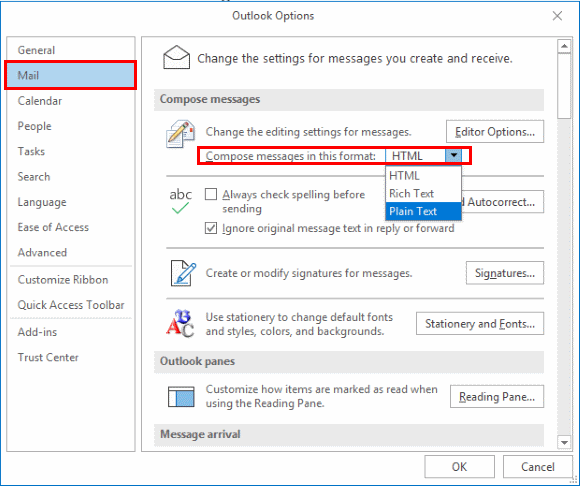
Modifier tous les emails envoyés
Outlook pour Windows
- Dans Outlook, sélectionnez “Fichier” > “Les options“.
- Sélectionnez “Courrier”Dans le volet gauche.
- Dans le "Composer des messages"Section, changez le"Composez des messages dans ce format:" à "HTML“, “Texte riche", ou "Texte brut" comme voulu.
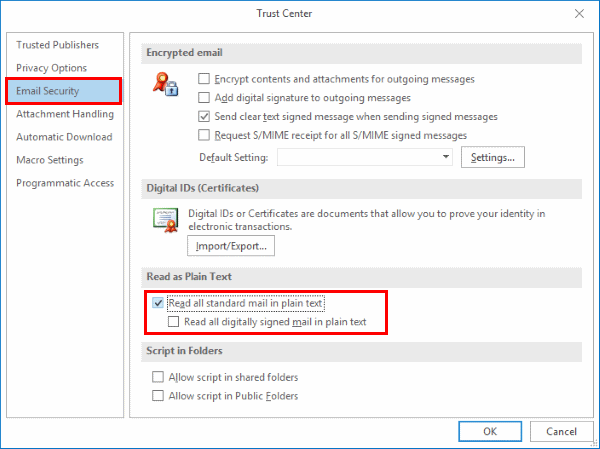
Outlook pour macOS
- En "Perspective” > “Préférences“.
- Sélectionnez “Composition“.
- Vérifier la"Rédiger des messages en HTML par défaut”Si vous voulez écrire des messages en HTML. Décochez-la pour utiliser du texte brut.
Modifier un seul email que vous composez
- Sélectionnez “nouveau courriel”Pour composer le message, puis sélectionnez le“Format du texte”Onglet.
- Dans le "Format"Section, sélectionnez"HTML“, “Texte riche", ou "Texte brut" comme voulu.
Si vous manquez le "Format du texte”Dans Outlook pour Windows, sélectionnez“Fichier” > “Les options” > “Personnaliser le ruban“. Choisissez “Onglets principaux" dans le "Personnaliser le ruban"Liste déroulante, puis assurez-vous que"Format du texte”Option est sélectionné.